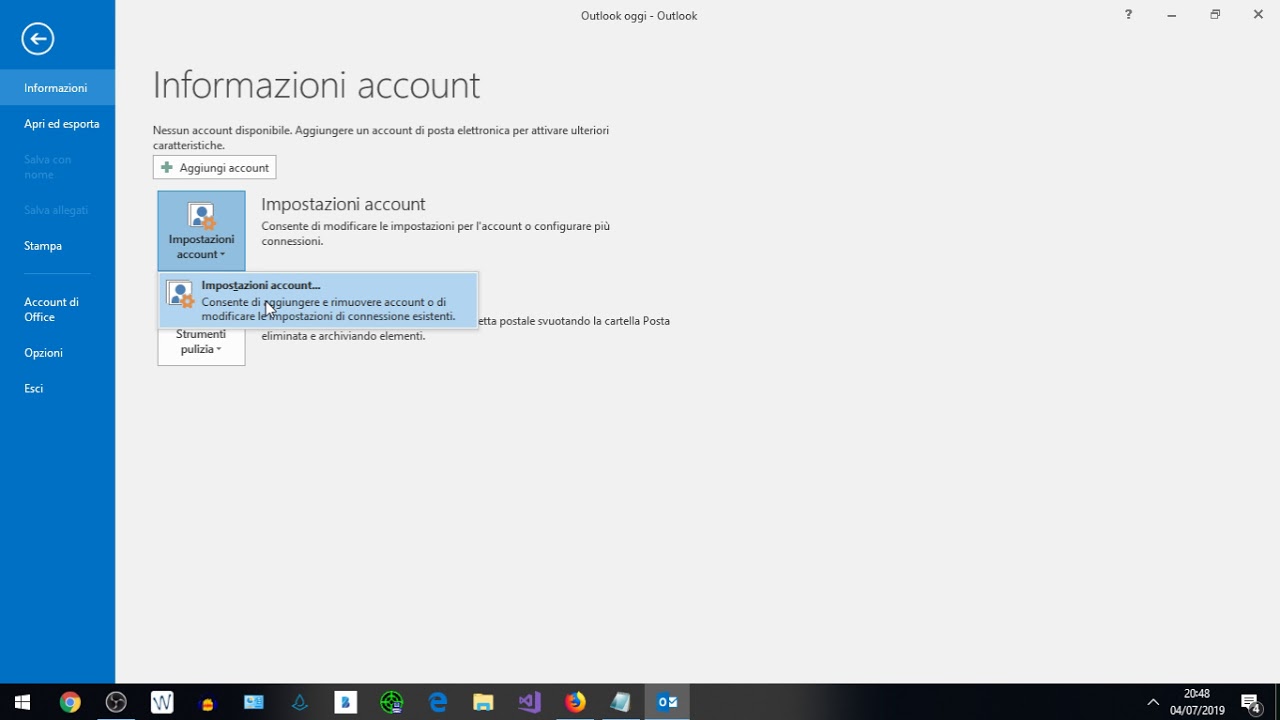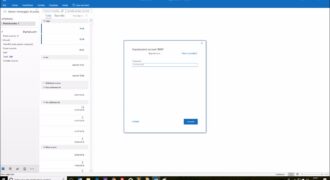Configurare Outlook con Libero è un processo semplice che richiede pochi passaggi. Prima di tutto, è necessario avere un account Libero e le credenziali d’accesso. Successivamente, bisogna aprire Outlook e selezionare la scheda “File” dal menu principale. Qui, occorre cliccare su “Aggiungi account” e selezionare “Configura manualmente le impostazioni del server o tipi di server aggiuntivi”. Inserire quindi il proprio indirizzo email Libero e selezionare “POP o IMAP” come tipo di account. Infine, bisogna inserire i dati del server di posta in entrata e in uscita e confermare le impostazioni. Una volta completata la configurazione, Outlook sarà pronto all’uso con l’account Libero.
Come collegare Libero Mail ad Outlook?
Se sei un utente di Libero Mail e desideri utilizzare Outlook per accedere ai tuoi messaggi di posta elettronica, ecco i passaggi da seguire per configurare il tuo account Libero Mail su Outlook:
Passo 1: Apri Outlook e vai alla scheda “File” nell’angolo in alto a sinistra della finestra.
Passo 2: Seleziona “Aggiungi Account” nella schermata successiva.
Passo 3: Inserisci il tuo nome, l’indirizzo email Libero e la password associata all’account.
Passo 4: Outlook cercherà automaticamente il tipo di account e ti chiederà di fornire ulteriori informazioni per configurare l’account.
Passo 5: Seleziona “IMAP” come tipo di account e imposta il server in entrata su “imapmail.libero.it” e quello in uscita su “smtp.libero.it”. Assicurati di selezionare l’opzione “Richiedi l’autenticazione del server in uscita”.
Passo 6: Fai clic su “Avanzate” e imposta le porte in entrata e in uscita su “993” e “465” rispettivamente.
Passo 7: Fai clic su “OK” e completa la configurazione dell’account.
Passo 8: Una volta completata la configurazione, Outlook scaricherà tutti i tuoi messaggi di posta elettronica da Libero Mail e sarai in grado di accedere ai tuoi messaggi direttamente dall’applicazione.
Seguendo questi semplici passaggi, potrai facilmente collegare il tuo account di posta elettronica Libero Mail ad Outlook. Ricorda di verificare periodicamente le impostazioni dell’account per assicurarti che sia correttamente configurato e funzionante. Buona fortuna!
Come impostare l’account di posta elettronica su Outlook?
Configurare un account di posta elettronica su Outlook è un processo semplice e veloce. In questo articolo, ti spiegheremo come impostare l’account di posta elettronica di Libero su Outlook.
Passaggio 1: Accedere a Outlook
Per impostare il tuo account di posta elettronica su Outlook, devi prima accedere al tuo account. Apri il programma Outlook e clicca sul pulsante “File” in alto a sinistra.
Passaggio 2: Aggiungere un account
Dopo aver cliccato su “File”, clicca su “Aggiungi account” nella sezione “Informazioni account”.
Passaggio 3: Inserire le informazioni dell’account
La finestra di configurazione dell’account si aprirà. Inserisci il tuo nome, l’indirizzo email di Libero e la password associata all’account. Seleziona “Configurazione manuale” e clicca su “Connetti”.
Passaggio 4: Configurazione manuale
Seleziona “POP o IMAP” e clicca su “Avanti”. Inserisci le seguenti informazioni:
- Tipo di account: IMAP
- Server di posta in arrivo: imapmail.libero.it
- Porta di posta in arrivo: 993
- Richiedi una connessione crittografata SSL: Sì
- Server di posta in uscita: smtp.libero.it
- Porta di posta in uscita: 465
- Richiedi una connessione crittografata SSL: Sì
Dopo aver inserito queste informazioni, clicca su “Avanti”. Inserisci la tua password e clicca su “Connetti”.
Passaggio 5: Verifica dell’account
Outlook verificherà le informazioni dell’account e ti darà la possibilità di modificare qualsiasi impostazione necessaria. Dopo aver verificato le informazioni, clicca su “Fine”. Il tuo account di posta elettronica di Libero è ora configurato su Outlook.
Seguendo questi semplici passaggi, potrai facilmente impostare il tuo account di posta elettronica di Libero su Outlook. Ricorda di inserire le informazioni corrette e di verificare l’account alla fine della configurazione.
Qual è l’indirizzo del server IMAP di Libero?
Se stai cercando di configurare Outlook con il tuo account Libero, la prima cosa di cui avrai bisogno è l’indirizzo del server IMAP di Libero. Questo è essenziale per garantire che Outlook possa accedere al tuo account e-mail e scaricare le tue e-mail. Ecco i passaggi per trovare l’indirizzo del server IMAP di Libero:
Passo 1: Accedi al tuo account Libero
Per accedere al tuo account Libero, vai al sito web di Libero e inserisci le tue credenziali di accesso. Una volta effettuato l’accesso, dovresti essere in grado di vedere la tua casella di posta elettronica.
Passo 2: Accedi alle impostazioni dell’account
Una volta che sei nella tua casella di posta elettronica, cerca il pulsante “Impostazioni” o “Opzioni” e fai clic su di esso. Questo ti porterà alle impostazioni dell’account.
Passo 3: Trova l’indirizzo del server IMAP di Libero
Nelle impostazioni dell’account, cerca la sezione “Server di posta in entrata”. Qui dovresti essere in grado di trovare l’indirizzo del server IMAP di Libero. L’indirizzo dovrebbe essere qualcosa come “imap.libero.it”.
Passo 4: Configura Outlook con l’indirizzo del server IMAP di Libero
Una volta che hai trovato l’indirizzo del server IMAP di Libero, puoi utilizzarlo per configurare Outlook con il tuo account Libero. Apri Outlook e vai alle impostazioni dell’account. Inserisci l’indirizzo del server IMAP di Libero nella sezione “Server di posta in entrata”. Inserisci anche le tue credenziali di accesso e segui le istruzioni per completare la configurazione.
Con questi semplici passaggi, dovresti essere in grado di trovare l’indirizzo del server IMAP di Libero e configurare Outlook con il tuo account Libero senza problemi. Ricorda di inserire l’indirizzo corretto per garantire che Outlook possa accedere alla tua casella di posta elettronica e scaricare le tue e-mail.
Come impostare un account IMAP su Outlook?
Configurare Outlook con Libero
Libero è uno dei servizi di posta elettronica più popolari in Italia, ed è possibile configurarlo su Outlook utilizzando il protocollo IMAP. Segui questi semplici passaggi per impostare un account IMAP su Outlook:
Passaggio 1: Apri Outlook
Apri Outlook sul tuo computer. Una volta aperto, clicca su “File” nella barra dei menu in alto e seleziona “Aggiungi account”.
Passaggio 2: Inserisci i dati del tuo account
Nella finestra che si apre, inserisci il tuo nome, l’indirizzo email Libero e la password. Seleziona “Configurazione manuale” e clicca su “Connetti”.
Passaggio 3: Seleziona il protocollo IMAP
Nella finestra successiva, seleziona “IMAP” come tipo di account e inserisci i seguenti dettagli:
- Servitore di posta in uscita (SMTP): smtp.libero.it
- Servitore di posta in entrata (IMAP): imap.libero.it
- Nome utente: il tuo indirizzo email Libero
- Password: la tua password Libero
Clicca su “Più impostazioni” per aprire la finestra di configurazione avanzata.
Passaggio 4: Configura le impostazioni avanzate
Nella finestra di configurazione avanzata, seleziona la scheda “Server posta in uscita”. Seleziona la casella “Il server richiede l’autenticazione” e successivamente seleziona “Utilizza le stesse impostazioni del server posta in entrata”.
Quindi, seleziona la scheda “Avanzate” e inserisci i seguenti dettagli:
- Server posta in entrata (IMAP): 993
- Utilizza il tipo di crittografia: SSL
- Server posta in uscita (SMTP): 465
- Utilizza il tipo di crittografia: SSL o TLS
Clicca su “OK” per salvare le impostazioni.
Passaggio 5: Verifica le impostazioni e completa la configurazione
Torna alla finestra principale di Outlook e clicca su “Avanti”. Outlook verificherà le impostazioni e se tutto è corretto, il tuo account Libero verrà configurato su Outlook con il protocollo IMAP.
Adesso sei pronto a utilizzare Outlook con il tuo account Libero!